En el ámbito de la gestión de datos y el análisis‚ Microsoft Excel se ha convertido en una herramienta indispensable. Su capacidad para manipular y analizar grandes conjuntos de datos lo ha convertido en un estándar de facto en diversos campos. Una de las tareas más comunes en Excel es la selección de rangos de celdas‚ que puede resultar tediosa y propensa a errores si se realiza manualmente‚ especialmente cuando se trabaja con grandes conjuntos de datos. Afortunadamente‚ Excel 2016 ofrece una variedad de métodos para seleccionar rangos de celdas de forma automática‚ lo que permite a los usuarios aumentar su productividad y reducir el riesgo de errores.
Introducción a la selección automática de rangos de celdas
La selección automática de rangos de celdas en Excel se refiere a la capacidad de identificar y seleccionar un conjunto de celdas basado en criterios específicos‚ sin necesidad de seleccionarlas manualmente una por una. Esta característica se vuelve particularmente útil en escenarios donde se trabaja con hojas de cálculo grandes‚ datos dinámicos o se requiere la repetición de tareas de selección. Excel 2016 ofrece una gama de métodos para la selección automática de rangos‚ que incluyen⁚
- Selección de celdas contiguas⁚ Este método permite seleccionar un bloque de celdas adyacentes de forma rápida y sencilla.
- Selección de celdas no contiguas⁚ Permite seleccionar celdas individuales o grupos de celdas que no están adyacentes entre sí.
- Selección de rangos dinámicos⁚ Este método permite seleccionar un rango de celdas que se ajusta automáticamente a los cambios en los datos‚ como la adición o eliminación de filas o columnas.
- Selección de rangos basados en criterios⁚ Permite seleccionar celdas que cumplen con criterios específicos‚ como valores numéricos‚ texto o fechas.
Métodos para seleccionar automáticamente un rango de celdas
1. Selección de celdas contiguas
La selección de celdas contiguas es la forma más sencilla de seleccionar un rango de celdas. Para seleccionar un rango de celdas contiguas‚ siga estos pasos⁚
- Haga clic en la primera celda del rango que desea seleccionar;
- Mantenga presionada la tecla Shift y haga clic en la última celda del rango.
Excel seleccionará automáticamente todas las celdas entre la primera y la última celda que seleccionó.
2. Selección de celdas no contiguas
Para seleccionar celdas no contiguas‚ siga estos pasos⁚
- Haga clic en la primera celda que desea seleccionar.
- Mantenga presionada la tecla Ctrl y haga clic en las demás celdas que desea seleccionar.
Excel seleccionará automáticamente todas las celdas que seleccionó‚ incluso si no están adyacentes entre sí.
3. Selección de rangos dinámicos
La selección de rangos dinámicos permite seleccionar un rango de celdas que se ajusta automáticamente a los cambios en los datos. Para seleccionar un rango dinámico‚ siga estos pasos⁚
- Seleccione la primera celda del rango que desea seleccionar.
- Presione la tecla F5 o vaya a la pestaña Inicio y haga clic en el botón Ir a.
- En el cuadro de diálogo Ir a‚ haga clic en el botón Seleccionar.
- En el cuadro de diálogo Seleccionar‚ elija la opción Rango dinámico.
- Haga clic en el botón Aceptar.
Excel seleccionará automáticamente todas las celdas que cumplen con los criterios del rango dinámico. Por ejemplo‚ si selecciona la celda A1 y define el rango dinámico como “A1⁚A100″‚ Excel seleccionará automáticamente todas las celdas de la columna A desde la fila 1 hasta la fila 100‚ incluso si se agregan o eliminan filas.
4. Selección de rangos basados en criterios
La selección de rangos basados en criterios permite seleccionar celdas que cumplen con condiciones específicas. Para seleccionar un rango basado en criterios‚ siga estos pasos⁚
- Seleccione la celda donde desea comenzar la selección.
- Presione la tecla F5 o vaya a la pestaña Inicio y haga clic en el botón Ir a.
- En el cuadro de diálogo Ir a‚ haga clic en el botón Seleccionar.
- En el cuadro de diálogo Seleccionar‚ elija la opción Criterios.
- En el cuadro de diálogo Criterios‚ ingrese los criterios para la selección.
- Haga clic en el botón Aceptar.
Excel seleccionará automáticamente todas las celdas que cumplen con los criterios especificados. Por ejemplo‚ si ingresa el criterio “”>=10” en el cuadro de diálogo Criterios‚ Excel seleccionará todas las celdas que contienen un valor mayor o igual a 10.
Automatización de la selección de rangos con VBA y macros
Para una mayor flexibilidad y control sobre la selección de rangos‚ Excel 2016 ofrece la posibilidad de utilizar VBA (Visual Basic for Applications) y macros. VBA permite crear código que automatiza tareas repetitivas‚ como la selección de rangos. Para crear una macro que selecciona un rango de celdas‚ siga estos pasos⁚
- Haga clic en la pestaña Desarrollador. Si no la ve‚ debe habilitarla en las opciones de Excel.
- Haga clic en el botón Grabar macro.
- Asigne un nombre a la macro y‚ opcionalmente‚ una tecla de acceso rápido.
- Haga clic en el botón Aceptar.
- Seleccione el rango de celdas que desea automatizar.
- Haga clic en el botón Detener grabación.
Excel creará automáticamente un código VBA que selecciona el rango de celdas que definió. Puede modificar este código para adaptarlo a sus necesidades específicas. Por ejemplo‚ puede agregar condiciones para que la macro seleccione rangos diferentes según los datos de la hoja de cálculo.
Beneficios de la selección automática de rangos
La selección automática de rangos en Excel 2016 ofrece numerosos beneficios‚ entre ellos⁚
- Aumento de la productividad⁚ La selección automática de rangos elimina la necesidad de seleccionar manualmente celdas‚ lo que ahorra tiempo y esfuerzo.
- Reducción de errores⁚ La selección manual de rangos puede ser propensa a errores‚ especialmente cuando se trabaja con grandes conjuntos de datos. La selección automática de rangos reduce el riesgo de errores‚ asegurando que se seleccionen las celdas correctas.
- Flexibilidad⁚ La selección automática de rangos permite seleccionar celdas basadas en criterios específicos‚ lo que proporciona mayor flexibilidad en el análisis de datos.
- Automatización⁚ La utilización de macros y VBA permite automatizar tareas repetitivas‚ como la selección de rangos‚ lo que libera tiempo para tareas más complejas.
Ejemplos de uso de la selección automática de rangos
La selección automática de rangos tiene aplicaciones prácticas en diversas áreas‚ como⁚
- Análisis de datos⁚ La selección automática de rangos permite analizar datos específicos‚ como las ventas de un determinado producto o los ingresos de una región en particular.
- Creación de gráficos⁚ La selección automática de rangos facilita la creación de gráficos basados en datos específicos‚ sin necesidad de seleccionar manualmente los datos.
- Cálculos y fórmulas⁚ La selección automática de rangos simplifica la aplicación de fórmulas y funciones a conjuntos de datos específicos.
- Formatos condicionales⁚ La selección automática de rangos permite aplicar formatos condicionales a celdas que cumplen con criterios específicos‚ como resaltar las ventas que superan un cierto umbral.
Conclusión
La selección automática de rangos en Excel 2016 es una herramienta poderosa que permite a los usuarios aumentar su productividad y reducir el riesgo de errores. Desde la selección de celdas contiguas hasta la selección de rangos dinámicos y la automatización con VBA‚ Excel ofrece una variedad de métodos para seleccionar rangos de celdas de forma eficiente. Dominar estas técnicas es esencial para cualquier usuario de Excel que busque optimizar su flujo de trabajo y aprovechar al máximo las capacidades de esta herramienta.
A medida que la tecnología avanza‚ las herramientas de Excel continúan evolucionando‚ ofreciendo nuevas formas de interactuar con los datos y automatizar tareas. La selección automática de rangos es solo un ejemplo de cómo Excel 2016 facilita el análisis de datos y la gestión de hojas de cálculo‚ lo que hace que sea una herramienta indispensable para profesionales de diversas áreas.


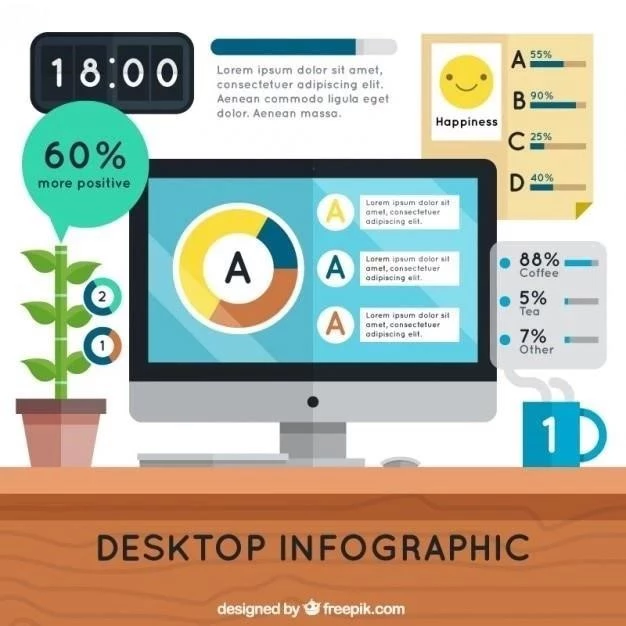



El artículo es un buen recurso para usuarios de Excel que buscan mejorar su eficiencia. La información sobre la selección de rangos dinámicos es particularmente útil. Se podría mencionar la posibilidad de utilizar macros para automatizar la selección de rangos, lo que puede ser muy útil en escenarios donde se repiten las mismas tareas de selección.
El artículo es informativo y bien escrito. La descripción de los métodos de selección de rangos basados en criterios es clara y concisa. Se podría incluir información sobre la función de ‘Validación de datos’ en Excel, la cual puede ser utilizada para restringir los valores que se pueden ingresar en un rango de celdas y, por lo tanto, facilitar la selección de rangos basados en criterios.
El artículo es informativo y fácil de entender. La descripción de los métodos de selección de celdas contiguas y no contiguas es clara y concisa. Se podría mencionar la posibilidad de utilizar la función de ‘Buscar y reemplazar’ en Excel para seleccionar celdas que contienen un texto específico.
El artículo es un buen punto de partida para comprender la selección automática de rangos en Excel. Se podría incluir información sobre las opciones de configuración de Excel que afectan la selección de rangos, como la opción de ‘Seleccionar celdas adyacentes al hacer clic’.
El artículo ofrece una introducción clara y concisa a la selección automática de rangos de celdas en Excel 2016. La descripción de los diferentes métodos de selección es precisa y fácil de entender. Sin embargo, se podría ampliar la sección sobre la selección de rangos dinámicos, incluyendo ejemplos más específicos de cómo se puede utilizar esta función en escenarios reales.
El artículo es informativo y útil para usuarios de Excel que buscan mejorar su eficiencia. La descripción de los métodos de selección de rangos basados en criterios es particularmente valiosa, ya que abre un amplio abanico de posibilidades para el análisis de datos. Se podría agregar información sobre la función de ‘Filtrar’ en Excel, la cual se relaciona estrechamente con la selección de rangos basados en criterios.
El artículo es útil para usuarios de Excel que buscan mejorar su eficiencia. Se podría agregar una sección que explique cómo utilizar la selección automática de rangos en combinación con otras herramientas de análisis de datos, como ‘Gráficos’ y ‘Tablas dinámicas’.
El artículo es un buen resumen de las opciones de selección automática de rangos en Excel. Se podría ampliar la sección sobre la selección de rangos no contiguos, incluyendo ejemplos de cómo se puede utilizar esta función para seleccionar datos dispersos en una hoja de cálculo.
La estructura del artículo es lógica y bien organizada, lo que facilita la comprensión de los conceptos. La inclusión de imágenes y ejemplos prácticos sería de gran utilidad para ilustrar los métodos de selección automática. Además, se podría mencionar brevemente las opciones de teclado para la selección de rangos, ya que son muy útiles para agilizar el trabajo.
El artículo es un buen punto de partida para comprender las posibilidades de la selección automática de rangos en Excel. Se podría profundizar en la descripción de los métodos de selección de rangos dinámicos, incluyendo ejemplos de fórmulas y funciones que se pueden utilizar para definir rangos dinámicos. También sería interesante mencionar las herramientas de análisis de datos que se integran con Excel, como ‘Análisis de datos’ y ‘Solver’.
El artículo es claro y conciso, y explica de manera efectiva los diferentes métodos de selección automática de rangos en Excel. Se podría agregar una sección que explique cómo utilizar la selección automática de rangos en combinación con otras funciones de Excel, como ‘Copiar’ y ‘Pegar’, para automatizar tareas más complejas.